VPN Host-LAN L2TP/IPsec z certyfikatem na Windows
Zapoznaj się z przykładem Rozwiązywanie problemów z VPN.
Spis treści:
Serwer VPN – router Vigor
Klient VPN – Windows(wbudowane)
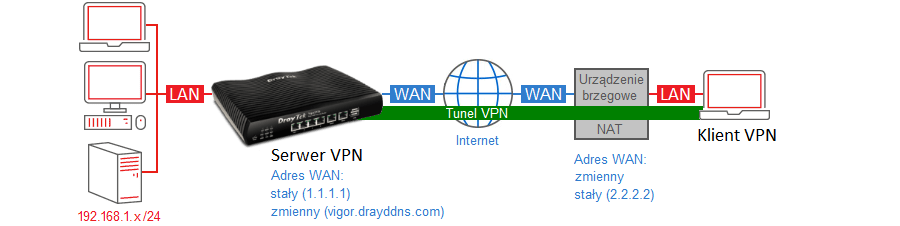
Główne założenia przykładu:
– typ tunelu: Host-LAN (użytkownik zdalny)
– protokół VPN: L2TP/IPsec (L2TP over IPsec)
– autentykacja: L2TP (nazwa użytkownika i hasło), IPsec (certyfikat)
– XCA jako urząd certyfikacji
– adres WAN serwera VPN: stały (IP – 1.1.1.1) lub zmienny (domenowy – vigor.drayddns.com)
– adres klienta VPN: zmienny lub stały (IP – 2.2.2.2)
Jeśli serwer VPN posiada zmienny publiczny IP to skorzystaj z dynamicznego DNS, aby komunikować się z routerem poprzez adres domenowy.
Zapoznaj się z przykładem Dynamiczny DNS (DrayDDNS).
L2TP z polisą IPsec umożliwia szyfrowanie danych AES/3DES/DES.
W przypadku L2TP bez IPsec dane przesyłane są jawnym tekstem.
Serwer VPN – router Vigor
Przejdź do zakładki System Maintenance >> Time and Date.
Zweryfikuj ustawienia czasu routera.
Użyj serwera czasu NTP.
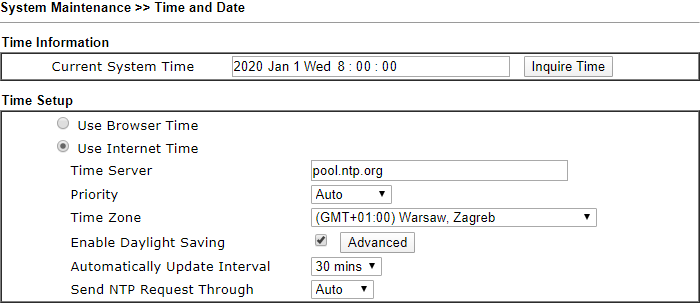 Przejdź do zakładki Certificate Management >> Local Certificate.
Przejdź do zakładki Certificate Management >> Local Certificate.
Zaimportuj certyfikat routera.
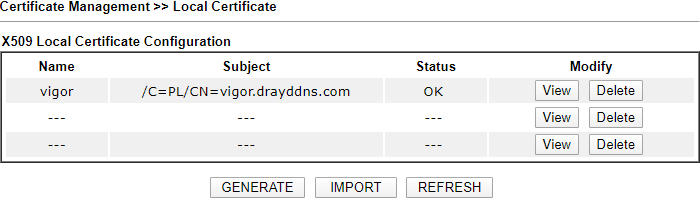 Przejdź do zakładki Certificate Management >> Trusted CA Certificate.
Przejdź do zakładki Certificate Management >> Trusted CA Certificate.
Zaimportuj certyfikat urzędu certyfikacji.

Przejdź do zakładki VPN and Remote Access >> Remote Access Control.
Włącz obsługę protokołu IPsec oraz L2TP.
Wyłącz nieużywane protokoły VPN.
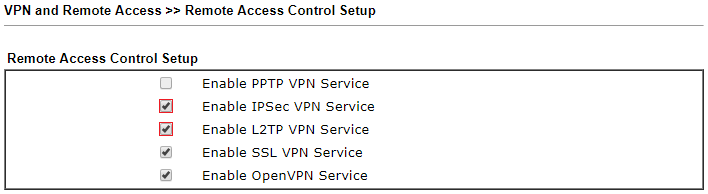 Przejdź do zakładki VPN and Remote Access >> IPsec General Setup.
Przejdź do zakładki VPN and Remote Access >> IPsec General Setup.
Wybierz certyfikat routera.
Nie wybieraj High w IPsec Security Method, gdyż Windows domyślnie nie używa SHA256 dla L2TP/IPsec.
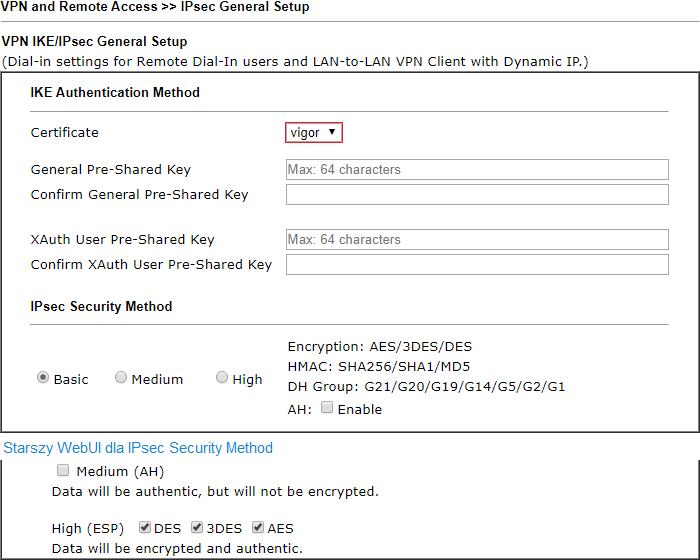 Przejdź do zakładki VPN and Remote Access >> IPsec Peer Identity.
Przejdź do zakładki VPN and Remote Access >> IPsec Peer Identity.
Kliknij dowolny indeks np. 1, aby stworzyć profil certyfikatu klienta, który będzie akceptowany przez router.
 Podaj dane zawarte w certyfikacie klienta.
Podaj dane zawarte w certyfikacie klienta.
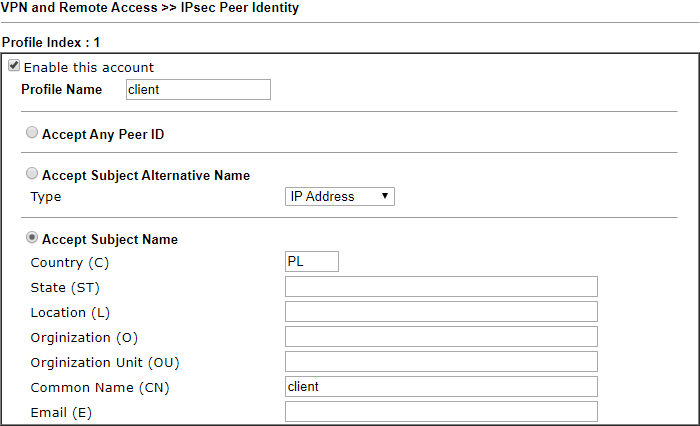
Przejdź do zakładki VPN and Remote Access >> Remote Dial-in User.
Kliknij dowolny indeks np. 1, aby stworzyć lokalne konto użytkownika VPN.
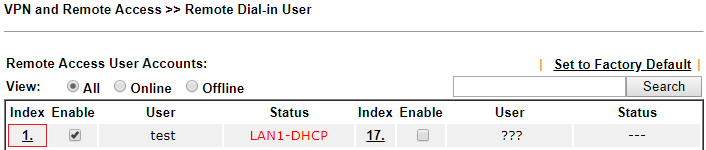 Wybierz/wypełnij następujące pola:
Wybierz/wypełnij następujące pola:
– Zaznacz Enable.
– W polu Idle Timeout wpisz 0 jeśli Vigor ma pozostawić połączenie pomimo braku ruchu. L2TP posiada wbudowane mechanizmy detekcji połączenia.
– Jako akceptowany protokół zaznacz L2TP with IPsec Policy. Dla polisy IPsec wybierz Must.
– Wpisz nazwę użytkownika w polu Username oraz hasło w polu Password (w omawianym przykładzie użytkownik ‘test’ i hasło ‘test’).
– Zaznacz DigitalSignature(x.509) i wskaż profil klienta.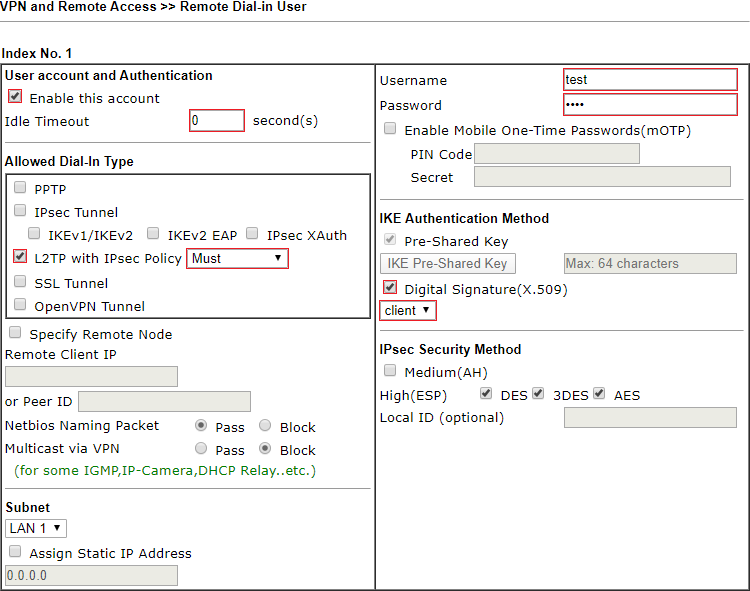 Oprócz określenia podsieci LAN z której klient otrzyma adresację, możesz przypisać klientowi stały IP np. 192.168.1.100, który będzie dla niego zarezerwowany.
Oprócz określenia podsieci LAN z której klient otrzyma adresację, możesz przypisać klientowi stały IP np. 192.168.1.100, który będzie dla niego zarezerwowany.
Dzięki temu możesz również w łatwy sposób zastosować Filtrowanie ruchu VPN Host-LAN.
 Po zestawieniu połączenia przez klienta VPN przejdź do zakładki VPN and Remote Access >> Connection Management.
Po zestawieniu połączenia przez klienta VPN przejdź do zakładki VPN and Remote Access >> Connection Management.
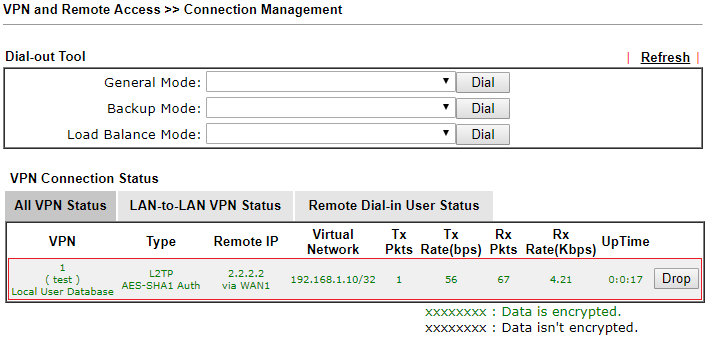
Klient VPN – Windows(wbudowane)
Zainstaluj certyfikat klienta
W przypadku formatu PFX kreator importu certyfikatów powinien umieścić certyfikat klienta wraz z kluczem prywatnym w magazynie “Osobisty” oraz certyfikat urzędu certyfikacji w magazynie “Zaufane główne urzędy certyfikacji”
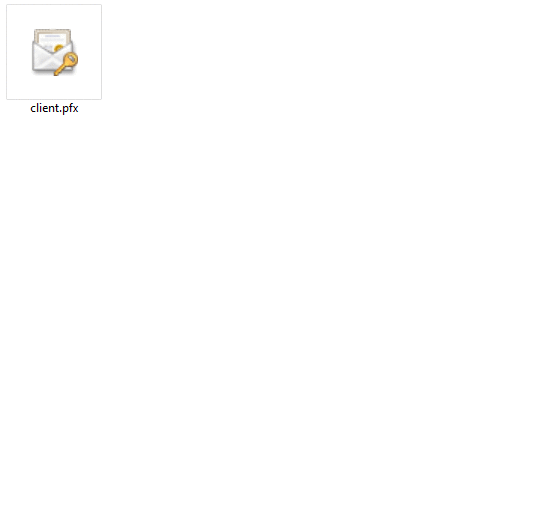
Sprawdź Usługi i rejestr Windows dla VPN
Włącz wsparcie NAT-T dla IPsec.
Przejdź do HKEY_LOCAL_MACHINE\SYSTEM\CurrentControlSet\Services\PolicyAgent
Sprawdź (dodaj jeśli nie istnieje) AssumeUDPEncapsulationContextOnSendRule (oczekiwana wartość wynosi 2)
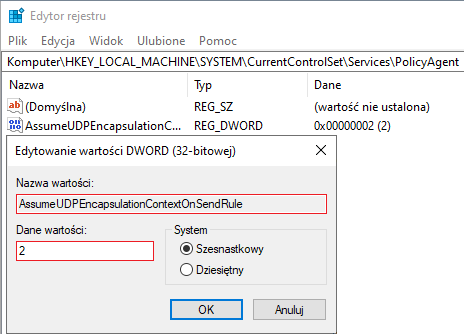
Przejdź do Ustawienia > Sieć i Internet > VPN.
Wybierz Dodaj połączenie VPN.
Jeśli posiadasz starszą wersję systemu Windows to przejdź do Centrum sieci i udostępniania w Panelu sterowania Windows a następnie wybierz Skonfiguruj nowe połączenie lub nową sieć. Postępuj zgodnie z kreatorem
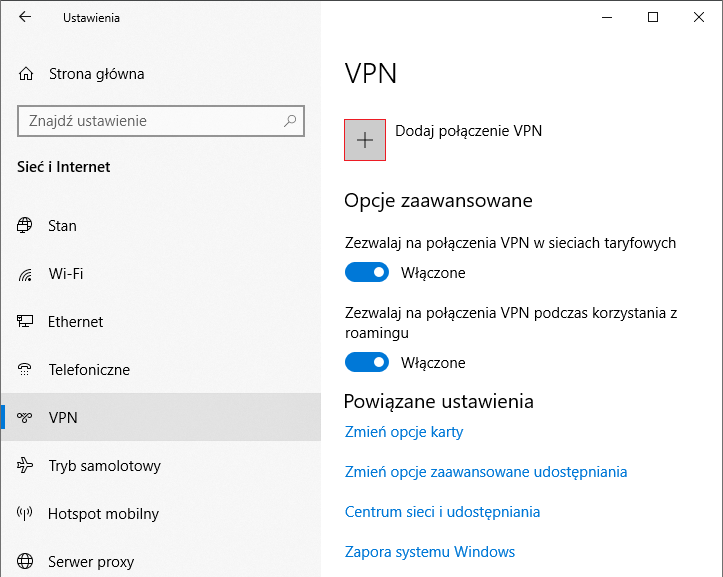
Wybierz dostawcę sieci VPN Windows (wbudowane) i wypełnij niezbędne dane.
 Wybierz Połącz
Wybierz Połącz
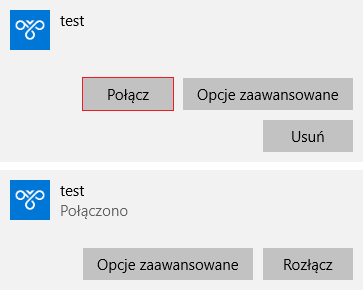

W przypadku problemów z ustanowieniem połączenia sprawdź Rozwiązywanie problemów z VPN dla Windows.
Klient wbudowany Windows po zestawieniu połączenia kieruje przez tunel ruch do sieci zdalnej oraz ruch do Internetu.
Zapoznaj się z przykładem Jak w kliencie wbudowanym Windows wyłączyć kierowanie ruchu do Internetu przez tunel.
Szczegóły karty VPN znajdziesz w Połączenia sieciowe w Panelu sterowania.











